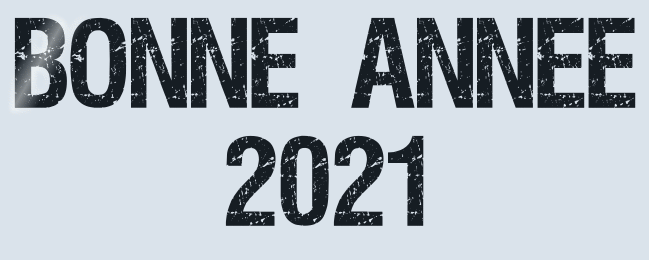 |

Deze tutorial is auteursrechtelijk beschermd door Belinda Graphics, alle rechten voorbehouden.
Elke verspreiding, zonder voorafgaande schriftelijke toestemming is geheel verboden.
Elke gelijkenis met een andere tutorial is puur toeval.
Ik heb de les gemaakt in PaintShop Pro 2019 op 15-01-2021.
Ik heb de persoonlijke toestemming van Belinda om haar lessen te vertalen uit het Frans.
Wil je deze vertaling linken, dan moet je Belinda daarvoor persoonlijk toestemming om vragen !!!
Ik ben alleen maar de vertaler, de auteursrechten liggen volledig bij Belinda.
Merci beaucoup Belinda, que je pouvez traduire vos tutoriéls en Néerlandais.
Claudia.
Materialen :

Het Masker "Narah_Mask_1496" wordt in PSP zelf geopend.
Mocht het bestand "Calque-Alpha-BonneAnnée2021" in jouw PSP versie niet open gaan,
steek dan de bijgeleverde Selecties in de juiste map van jouw PSP versie : Corel_12/Selecties.
De grootte van je werkblad moet dan de volgende afmetingen hebben : 1000 x 650 px, transparant.
Filters :
Mehdi - Wavy Lab 1.1, Sorting Tiles en Weaver.
L en K landksiteofwonders - L en K's Katharina.
Carolaine and Sensibility - CS-HLines en CS-LDots.
Mura's Meister - Perspective Tiling.
AAA Frames - Foto Frame.
Kleurenpallet :
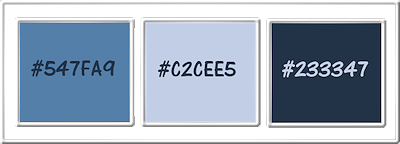
1ste kleur = #547FA9
2de kleur = #C2CEE5
3de kleur = #233347
Wanneer je met eigen kleuren werkt speel dan met de mengmodus en/of dekking naar eigen inzicht.
Klik op onderstaande banner om naar de originele les te gaan :
![]()
Voorbereidingen :
Open alle benodigde materialen in PSP.
Maak van elk een duplicaat via SHIFT + D en sluit de originele.
Sla regelmatig je werkje tussendoor op als psp-image formaat,
als PSP er dan plotseling mee zou stoppen, dan moet je niet telkens alles opnieuw maken.
![]()
OPGELET !!! Naargelang de gebruikte kleuren, kunnen de Mengmodus en de Laagdekking verschillen. |
![]()
1.
Ga naar het Kleurenpallet en zet de Voorgrondkleur op de 1ste kleur en de Achtergrondkleur op de 2de kleur.
Open uit de materialen het bestand "Calque-Alpha-BonneAnnée2021".
Dit is geen leeg bestand. De selecties zitten in het alfakanaal.
Venster - Dupliceren (of gebruik de sneltoetsen SHIFT + D).
Sluit het originele bestand, we werken verder op het duplicaat.
Effecten - Insteekfilters - Mehdi - Wavy Lab 1.1 :
1ste vierkantje = 2de kleur / 2de = 1ste kleur / 3de = - / 4de = 3de kleur
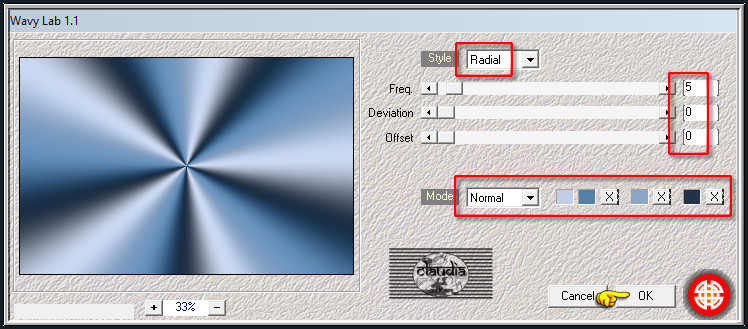
Aanpassen - Vervagen - Gaussiaanse vervaging : Bereik = 50.
![]()
2.
Effecten - Insteekfilters - L en K landksiteofwonders - L en K's Katharina :
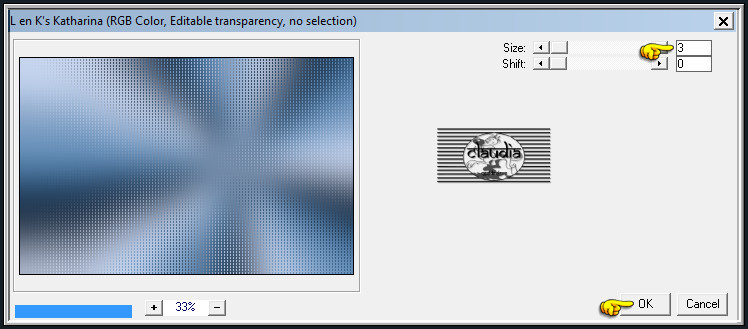
Effecten - Insteekfilters - Mehdi - Sorting Tiles :
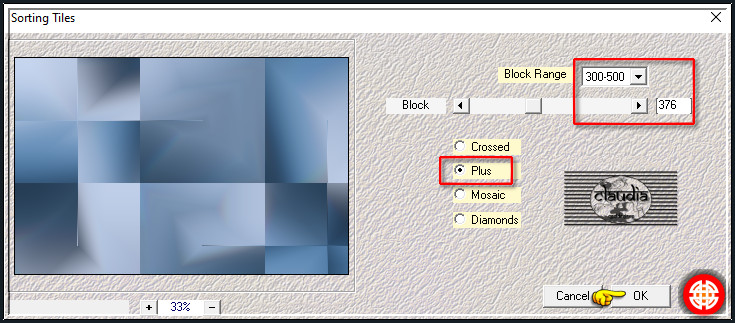
Effecten - Afbeeldingseffecten - Naadloze herhaling :
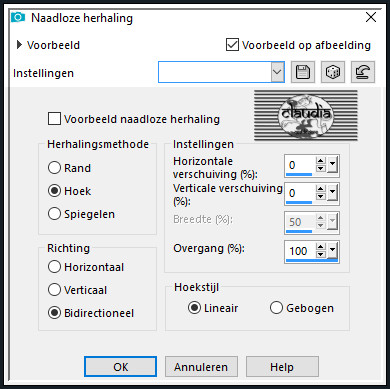
![]()
3.
Selecties - Selectie laden/opslaan - Selectie laden uit alfakanaal : Sélection #1
(Of gebruik de selectie vanaf de schijf)
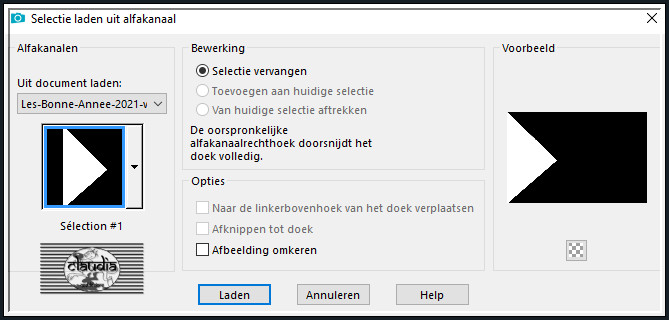
Selecties - Laag maken van selectie.
Selecties - Niets selecteren.
Aanpassen - Scherpte - Verscherpen.
Lagen - Dupliceren.
Afbeelding - Spiegelen - Horizontaal spiegelen.
Lagen - Samenvoegen - Omlaag samenvoegen.
![]()
4.
Effecten - Insteekfilters - Mehdi - Weaver :
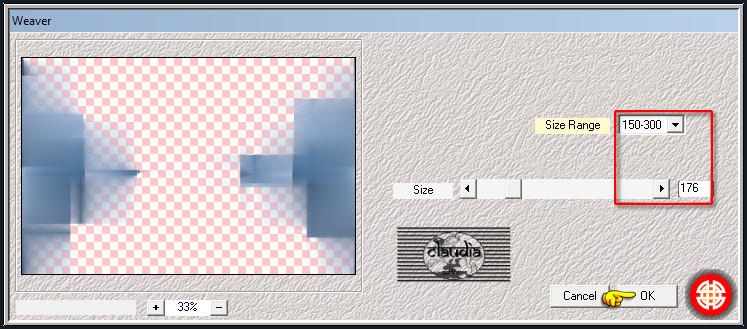
Effecten - Insteekfilters - Carolaine and Sensibility - CS-HLines :
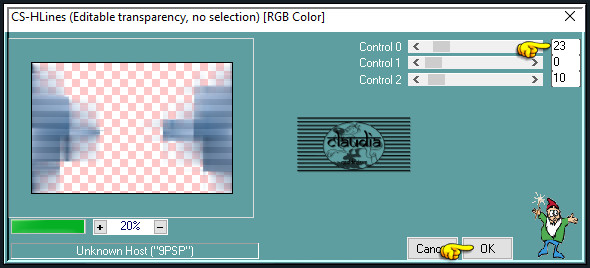
Effecten - Insteekfilters - Carolaine and Sensibility - CS-LDots :
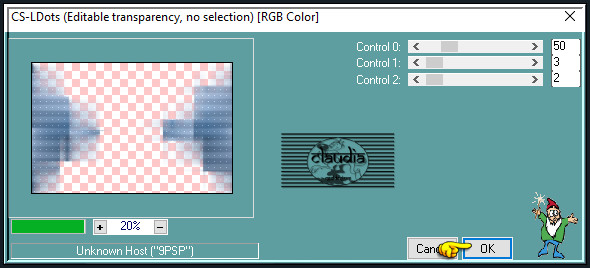
![]()
5.
Lagen - Nieuwe rasterlaag.
Vul deze laag met de 2de kleur.
Open uit de materialen het Masker "Narah_Mask_1496" en minimaliseer het.
Ga terug naar je werkje.
Lagen - Nieuwe maskerlaag - Uit afbeelding :
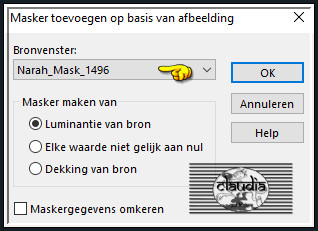
Lagen - Dupliceren.
Lagen - Samenvoegen - Groep samenvoegen.
Aanpassen - Scherpte - Verscherpen.
![]()
6.
Activeer de onderste laag in het Lagenpallet (= Raster 1).
Lagen - Dupliceren.
Effecten - Insteekfilters - MuRa's Meister - Perspective Tiling : Crop BG Color = 2de kleur
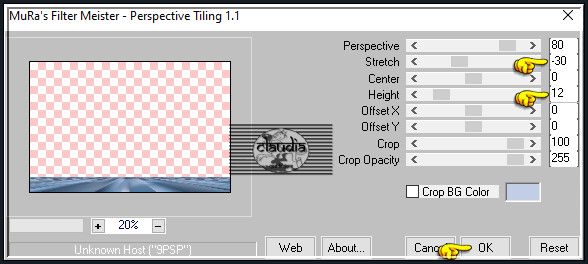
Lagen - Schikken - Vooraan.
![]()
7.
Open uit de materialen de tube "fetes_an2_tine_11.2020-417".
Verwijder het watermerk.
Bewerken - Kopiëren.
Ga terug naar je werkje.
Bewerken - Plakken als nieuwe laag.
Afbeelding - Formaat wijzigen : 65%, formaat van alle lagen wijzigen niet aangevinkt.
Aanpassen - Scherpte - Verscherpen.
Druk op de K toets op het toetsenbord om het raster te activeren en voer deze getallen in :
Positie X = 33,00 / Positie Y = 48,00

Druk op de M toets om het raster te deactiveren.
Of plaats de tube links onderaan zoals op het voorbeeld :
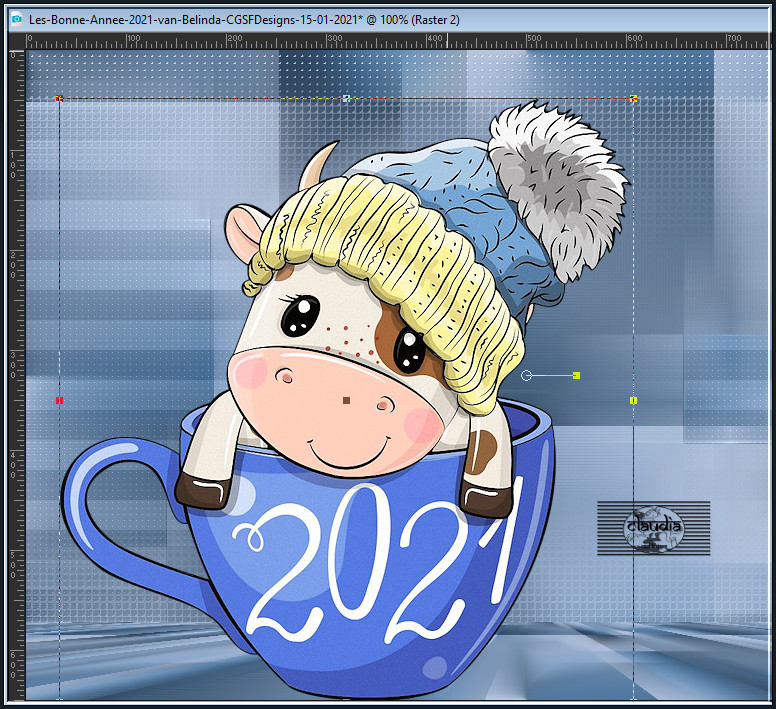
![]()
8.
Open uit de materialen het WordArt "WD-HappyNewYear".
Bewerken - Kopiëren.
Ga terug naar je werkje.
Bewerken - Plakken als nieuwe laag.
Druk op de K toets op het toetsenbord om het raster te activeren en voer deze getallen in :
Positie X = 619,00 / Positie Y = 326,00
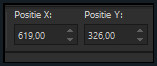
Druk op de M toets om het raster te deactiveren.
Of plaats de tekst rechts onderaan zoals op het voorbeeld :

![]()
9.
Open uit de materialen het element "déco-etoiles-1".
Bewerken - Kopiëren.
Ga terug naar je werkje.
Bewerken - Plakken als nieuwe laag.
Druk op de K toets op het toetsenbord om het raster te activeren en voer deze getallen in :
Positie X = 728,00 / Positie Y = -7,00
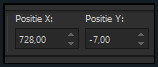
Druk op de M toets om het raster te deactiveren.
Of plaats het element rechts bovenaan zoals op het voorbeeld :
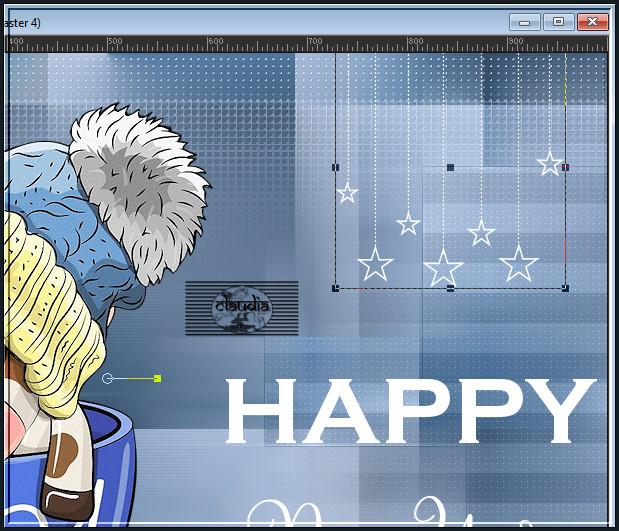
Lagen - Dupliceren.
Afbeelding - Spiegelen - Horizontaal spiegelen.
Lagen - Schikken - 3 x Omlaag schikken (net onder de laag "Raster 2).
![]()
10.
Open uit de materialen het element "deco-Etoiles-2".
Bewerken - Kopiëren.
Ga terug naar je werkje.
Bewerken - Plakken als nieuwe laag.
Druk op de K toets op het toetsenbord om het raster te activeren en voer deze getallen in :
Positie X = 87,00 / Positie Y = 383,00
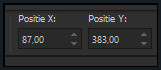
Druk op de M toets om het raster te deactiveren.
Of plaats het element onderaan zoals op het voorbeeld :

![]()
11.
Afbeelding - Randen toevoegen : Symmetrisch aangevinkt
1 px met de 1ste kleur
5 px met de 2de kleur
1 px met de 1ste kleur
30 px met de 2de kleur
Activeer de Toverstaf, Doezelen en Tolerantie op 0.
Ga terug naar je werkje en selecteer de laatste rand van 30 px.
Effecten - Insteekfilters - AAA Frames - Foto Frame :
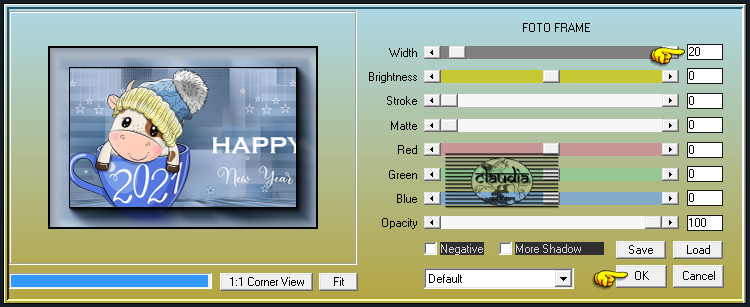
![]()
12.
Selecties - Niets selecteren.
Lagen - Nieuwe rasterlaag.
Plaats hierop jouw watermerk.
Lagen - Samenvoegen - Alle lagen samenvoegen.
Afbeelding - Formaat wijzigen : 1000 px, breedte, formaat van alle lagen wijzigen aangevinkt.
Aanpassen - Scherpte - Verscherpen.
Sla je werkje op als JPG-formaat en daarmee ben je aan het einde gekomen van deze mooie les van Belinda.
© Claudia - Januari 2021.





